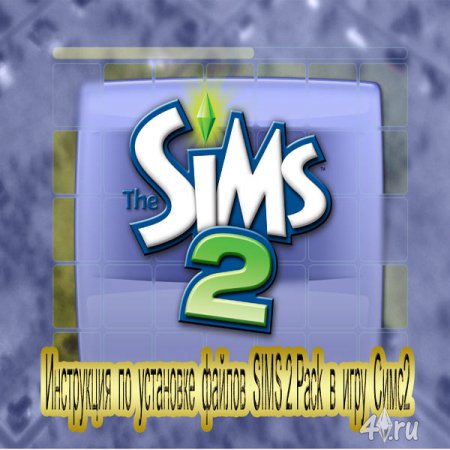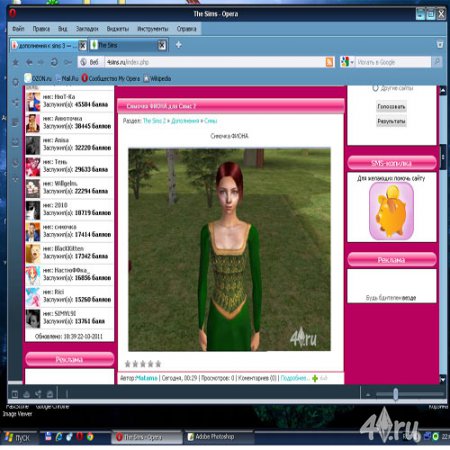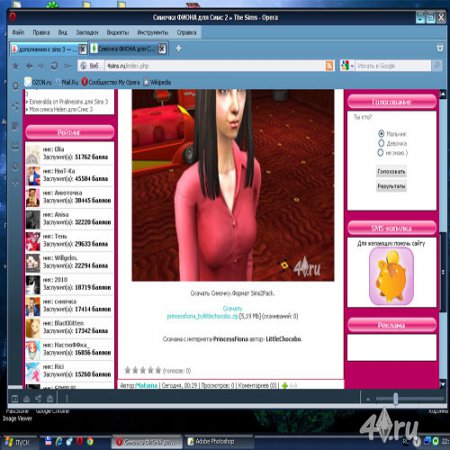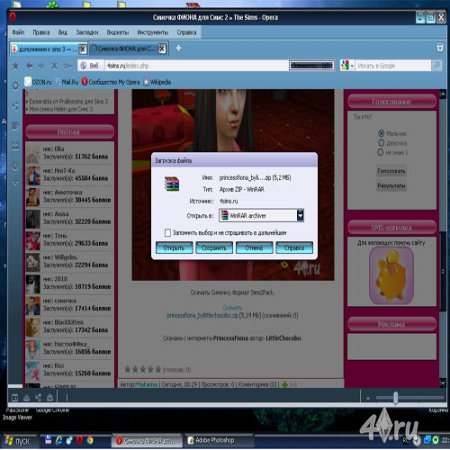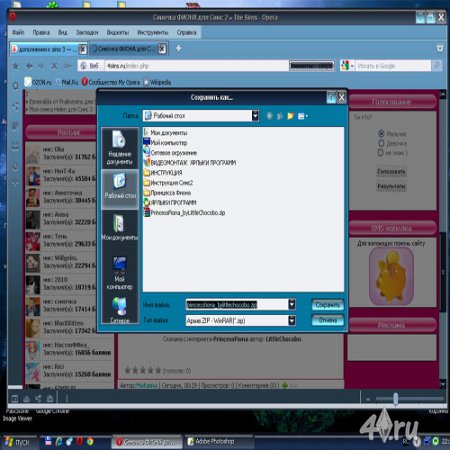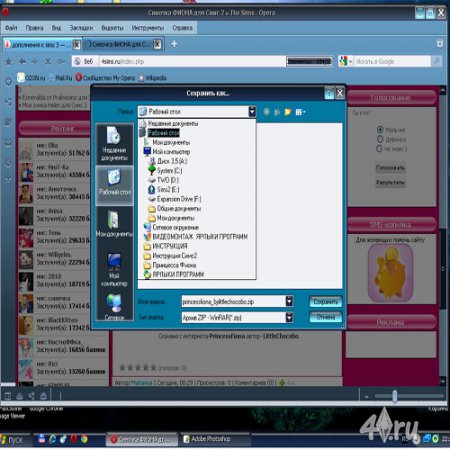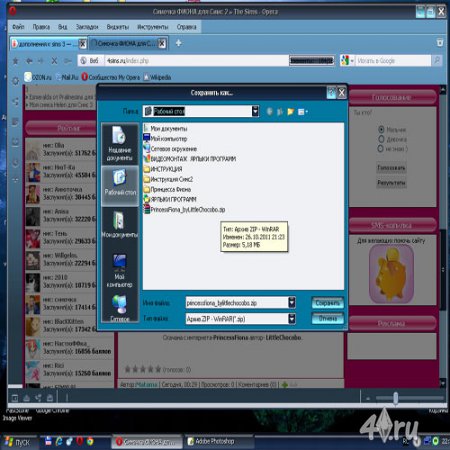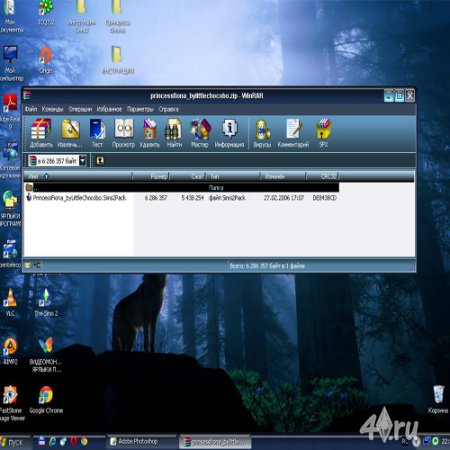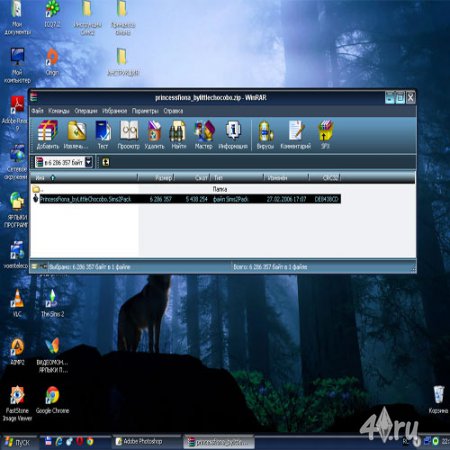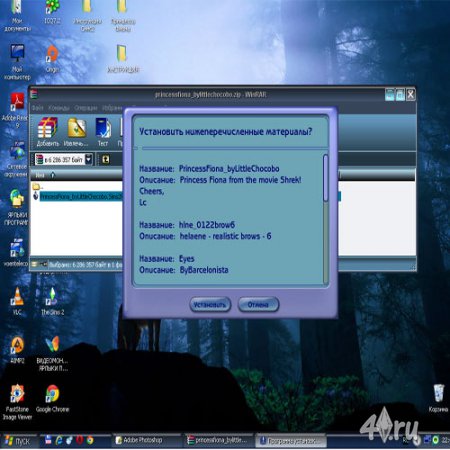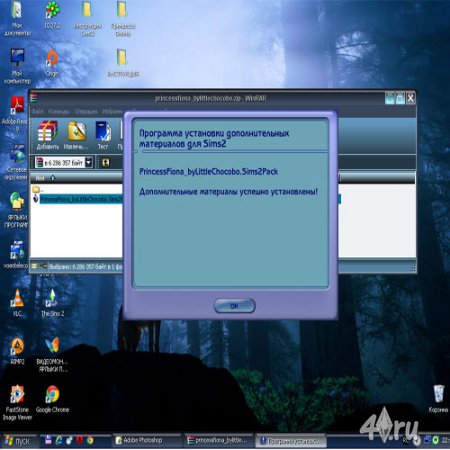Симс 2 файлы как установить файлы package
Обновлено: 04.07.2024
1. Вы не скачали меш.
Как решить эту проблему: внимательно прочитайте пост номер 3 в этой теме.
2. Вы скачали предмет, который требует аддона (каталога), который у Вас не установлен.
Как решить эту проблему: внимательно читайте самый первый пост в этой теме. Запомните, как выглядят ярлыки от Ваших дополнений и как они называются на английском. На всех сайтах указывается, какие приложения требуются для того, чтобы предмет появился в игре.
3. Вы поместили в папку Downloads архив, но не распаковали его.
Распакуйте архив и удалите его из Downloads. Внимательно читайте пост номер 2 в этой теме.
3. Вы положили в Downloads и не распаковали файл .Sims2Pack, который лежал в скачанном Вами архиве
Два раза кликните по нему и в появившемся окне программы-инсталлера нажмите Install ("Установить дополнительные материалы") – программа сама установит нужные файлы в игру.
4. У Вас не установлен CEP - небольшой файл, без которого в игре не появятся перекраски некоторых предметов от Maxis, изначально имеющихся в игре.
Как решить эту проблему: внимательно прочитайте написанное в конце первого поста в этой теме.
5. Вы скачали поврежденный файл.
Тут уж ничего не поделаешь. Предмет в игре не появится.
6.Возможно, вы просто не там или не очень внимательно искали.
НЕКОТОРЫЕ ПРЕДМЕТЫ, в том числе и мебель, могут быть сделаны на основе декоративных предметов от Maxis, которые изначально есть в игре. Поэтому не удивляйтесь, если скачанный вами диван в режиме покупке окажется среди «Цветов» или появится в «Ваннах», а лошадки - в "Шкафах" )
Также некоторые скачанные предметы не имеют отдельного меша, потому что являются перекрасками предметов от Maxis (картин, ковров, мебели и так далее. Перекраски постельного белья, например, можно найти, кликнув на любую кровать из тех, что уже были в игре, и внимательно пересмотрев там все иконки).
СКАЧАННЫЕ СКИНЫ появляются в CAS в выборе цвета кожи (нужно будет нажать на значок-звездочку).
СКАЧАННЫЕ ГОТОВЫЕ СИМЫ появляются в коллекции готовых персонажей там же, в CAS (там же, откуда можно взять готового стандартного сима). Не стоит искать скачанных симов на экране городка в корзине семей - они появятся именно в CAS.
7. Вы поместили какие-либо файлы в папку, для них не предназначенную
Все скачанные прически, мебель, украшения, вазы, лампы и так далее следует помещать в Downloads или в папки, созданные Вами внутри нее; скачанные ландшафты для новых городков - в SC4Terrains (но не в Neighborhoods), коллекции - в Collections.
8. Вы не включили опцию использования дополнительных материалов. В игре это можно сделать так: Зайдите в Настройки -> Интерфейс -> Дополнительные материалы в каталогах -> Вкл.
9. Если в игре вообще не появляется ни одного скачанного предмета, кроме одежды и причесок, но папка Downloads не пуста, читайте следующий пост.


Внимание! Дополнительный контент, который вы скачиваете для игры, не всегда может быть качественным и работоспособным, поэтому скачивайте только те объекты, в которых уверены. Не все креаторы создают качественный контент - кто-то по незнанию и неумению, а кто-то умышленно создает ломаные объекты.
Помните! Скачивая не лицензионный контент, вы сами за это несете ответственность - жаловаться представителям ЕА или кому-либо другому в данной ситуации бесполезно. Однако мы можем помочь друг другу, сообщая о недобросовестных креаторах.
-
всегда устанавливается и хранится по адресу: . \Мои документы\EA Games\The Sims 2\Downloads
- Следовательно, то, что вы скачали для игры, должно быть загружено в папку Downloads.
- Если вы установили игру, но в ней нет папки Downloads, создайте ее самостоятельно.
- чтобы уменьшить вес файлов и облегчить скачивание
- чтобы вложить в архив несколько файлов (к примеру, платье и меш к нему, чтобы оно отображалось в игре)
- также креаторы часто вкладывают в архив инструкцию с условиями и нюансами использования их материалов
- Файлы формата .pakage - это одежда, скины, генетика, прически, косметика, меши и т.п.
- Файлы формата .Sims2Pack - это симы, лоты, городки и т.п.
- .Sims2Pack файлы нужно не закидывать в папку с игрой, а устанавливать вручную! (запустить файл двойным щелчком мыши и нажать кнопку Install).
- КАК РАССОРТИРОВАТЬ:
- можно создать в папке Downloads подпапки и назвать их так, к примеру: Hair, Skins, Objects, Poses, Mods, Pictures и т.п.
- можно создать папки с именами креаторов - так удобней найти именно их вещи.
- если распределить контент по подпапкам, будет проще найти и удалить ненужные объекты.
- . \Мои документы\EA Games\The Sims 2\Downloads - все файлы кроме нижесказанного (все файлы формата .pakage ).
- . \Мои документы\EA Games\the sims2\Neighborhoods - районы (города).
- . \Мои документы\EA Games\the sims2\Lot Catalog - дома и лоты.
- . \Мои документы\EA Games\The Sims 2\Music\. - своя музыка.
- . \Мои документы\EA Games\The Sims 2\Teleport - это временное хранилище, сюда можно поместить любой контент, который вы не знаете куда правильно распаковать - доп.материалы сами распределятся по папкам после запуска игры.
- . \Мои документы\EA Games\The Sims 2\Saved Sims - тут размещаются скачанные из интернета или созданные вами в bodyshop симы.
Маахиса
![Бывалый Пират]()
![Будь моим Валентином!]()
![Счастливого Хэллоуина!]()
![Мудрец магии]()
Итак, вы скачали доп.контент для игры в формате Rar/Zip.
- Что с ним делать?
- Распаковать и правильно "положить" в папку с игрой.Выбираем нужный файл, кликаем правой кнопкой мыши и выбираем нужную функцию:
![zYUzpur.jpg]()
Extract files - распакует файлы в ту папку, которую вы выберите.
Extract Here - распакует файлы в ту папку, в которой вы в данный момент находитесь.
Extract to avatar\ - создаст папку с названием avatar\ и распакует файлы в нее.Если у вас на компьютере не установлена программа RAR, ее нужно скачать* и установить на компьютер перед тем, как пытаться распаковать файлы для игры.
* обратите внимание на то, какая версия RAR вам нужна - 32-битная или 64-битная (в зависимости от параметров вашего компьютера).
Есть альтернативная программа 7-zip - скачать.
После того, как вы распаковали файлы доп.контента (они должны иметь расширение .pakage), их можно распределять по папкам игры.
Не загружайте в папку Downloads текстовые файлы-инструкции и картинки, чтобы не перегружать папку.Маахиса
![Бывалый Пират]()
![Будь моим Валентином!]()
![Счастливого Хэллоуина!]()
![Мудрец магии]()
Проблема: при распаковке файла через Package Instsller появляется диалоговое окно с текстом "Для использования данных материалов требуется дополнение, отсутствующее на вашем компьютере"
- создайте новую папку на рабочем столе.
- распакуйте архив со скриптом в новую папку.
- скаченный файл формата sims2pack выньте из архива и для удобства переместите в папку со скриптом.
- просто перенесите ваш файл на данный скрипт.
- скрипт разархивирует ваш файл, по окончании операции появится маленькое окошечко, сообщающее об окончании работы.
- поместите появившиеся файлы формата .package* в папку Downloads, а файл tmp.xml удалите.
- создайте в папке Downloads ещё одну папку под любым именем.
- переместите туда ваши распакованные файлы.
- НО: появится один файл с расширением *.sims:
- Это и есть сам участок, со всеми настройками игры.
- Этот файл нельзя помещать в папку Downloads!Скопируйте его в папку LotCatalog с переименованием и присвоением очередного номера, например сх_0000042, ваш - cx_0000043.
Маахиса
![Бывалый Пират]()
![Будь моим Валентином!]()
![Счастливого Хэллоуина!]()
Все мы ждем с нетерпением выхода 5х Симсов. Несмотря на то, что компании Maxis и Electronic Arts пока не анонсировали игру The Sims 5, сомнений в её Разработчик игры The Sims 5, студия Maxis, активно набирает новых сотрудников. Благодаря открывшимся вакансиям стали известными первые детали следующей Всем любителям игры Симс 4, Hi. В этой статье попробуем построить в игре Симс 4 необычную ветеринарную клинику с огромным котом Гарфилдом и парком для отдыха![Мудрец магии]()
ИНСТРУКЦИЯ по установке файлов Sims2Pack в игру Симс2.
![]()
Файлы в формате Sims2Pack выглядят следующим образом:
![ИНСТРУКЦИЯ по установке файлов Sims2Pack в игру Симс2.]()
![ИНСТРУКЦИЯ по установке файлов Sims2Pack в игру Симс2.]()
1.Для установки дополнительных материалов в формате Sims2Pack в игру я выбрала на нашем сайте Симочку Фиону из раздела "Дополнения для Симс2".
![]()
2.Нажимаем левой кнопкой мыши на кнопочку с надписью СКАЧАТЬ.Ниже появилась надпись c названием файла-это файл с нашей симочкой в архиве ZIP.
![]()
4.Нажимаем левой кнопкой мышки на этот архив.Появится окно ЗАГРУЗКИ ФАЙЛОВ.
![]()
5.Нажимаем левой кнопкой мыши на кнопку СОХРАНИТЬ.Откроется окно СОХРАНИТЬ КАК. Мы видим наш доп.материал в виде архива ZIP (книжечка).
![]()
6.Вверху,в окошке ПАПКА нажимаем на стрелочку левой кнопкой миши и указываем папку,в которую хотим сохранить наше дополнение в выпавшей вкладке.
![]()
7.Я выбрала РАБОЧИЙ СТОЛ.Нажимаем левой кнопкой мыши на файл рабочего стола.В окошечке ПАПКА мы видим выбранный РАБОЧИЙ СТОЛ и наш доп.материал внизу списка.Нажимаем левой кнопкой мыши на СОХРАНИТЬ.
![]()
С сайта переходим на рабочий стол своего компьютера.И находим загруженный файл с симочкой в виде книжечки.
![]()
8.Нажимаем ДВАЖДЫ левой кнопкой мышки на наш архив с симочкой.Откроется вкладка архива ZIP.На ней мы видим внизу файл со значком Sims2Pack- наше дополнение.
![]()
9.ВЫБИРАЕМ файл нажатием на него левой кнопкой мыши.Получается такое выделение в виде полоски.
![]()
10.ДВАЖДЫ щёлкаем по выделенному файлу левой кнопкой мыши.Через несколько секунд откроется окно ПРОГРАММЫ установки дополнительных материалов для Симс2.На вкладке мы видим описание файла.На вопрос "УСТАНОВИТЬ НИЖЕ ПЕРЕЧИСЛЕННЫЕ МАТЕРИАЛЫ?-нажимаем -"УСТАНОВИТЬ".
![]()
Откроется окно ПРОГРАММЫ установки дополнительных материалов для Sims2,где мы прочтём,что наш файл с Симочкой успешно установлен.Нажимаем-ОК.
![]()
Далее закрываем все вкладки и запускаем игру.Находим нашу Симочку в Редакторе семьи(выбор прототипа) на вкладке ХРАНИЛИЩЕ.Симочка отмечена звёздочкой.Она в стандартной одежде.Нажимаем на Симочку в хранилище левой кнопкой мышки - и Фиона уже у зеркала.Выбираем для неё всё необходимое и посмотрим персонажа в игре.
![]()
![]()
![]()
Мы установили с вами в игру дополнение - файлы в формате Sims2Pack. Это самый простой способ. Без установки через папку Downloads. Файл в виде архива, который остался на рабочем столе, можно удалить или поместить в специально созданную папку для всех доп. материалов.
Программа Sims 2 Pack Clean Installer (S2PCI) - это альтернативный установщик файлов .sims2pack, который позволяет просматривать содержимое файла перед установкой, проверять и чистить контент из папки Downloads, а также создавать свои файлы в формате .sims2pack.![Sims2Pack Clean Installer]()
• Чтобы установить один файл .sims2pack, щелкните по нему 2 раза левой кнопкой мыши. Появится окно программы, внизу которого нужно нажать кнопку Install.
• Чтобы установить сразу несколько файлов, выделите их, нажмите правой кнопкой мыши и выберите Install all.
• Sims2Pack - это установочный файл, который может содержать в себе несколько файлов .package. Программа позволяет при установке посмотреть содержимое файла .sims2pack и выбрать только необходимые вам файлы. Чтобы отменить установку некоторых компонентов файла, снимите галочки в левой части списка компонентов и нажмите Install. Программа установит лишь те компоненты, которые были отмечены галкой в списке.
С помощью данной программы вы можете проверять свои папки с загрузками, отключать и удалять ненужные или повторяющиеся файлы.
Для того, чтобы просканировать папку с загрузками, запустите программу и верхнем правом углу рабочего окна в поле Choose directory выберите папку для сканирования: Downloads, SavedSims, Teleport или Browse (выбрать самому). Если стоит галочка на Recursive, то программа просканирует также содержание вложенных папок, а если убрать галочку, то она проигнорирует подпапки и покажет только файлы, которые находятся непосредственно в выбранной папке.
Некоторое время программа будет загружать файлы, в зависимости от объема и размера вашей папки. Затем появится полный список всех файлов .package.
Розовым цветом будут подсвечены дублирующиеся в папке пакаджи. Нажмите на заголовок столбца MD5, чтобы дубликаты оказались рядом в списке. Из двух файлов с одинаковым MD5 оставьте тот, у которого наиболее понятное название файла, а другой удалите.Красным цветом будут подсвечены хаки и моды, изменяющие функциональность игры. Имейте в виду, что хаки могут конфликтовать друг с другом и вызывать сбои в игре, так что внимательно относитесь к тому, какие хаки вы себе устанавливаете. Если вам в списке попался неизвестный или ненужный вам мод, можете его отключить или удалить. Если это знакомый и нужный вам файл, в котором вы уверены, оставляйте.
Голубым цветом будут обозначены, как правило, незавершенные проекты из бодишопа, но иногда программа неверно маркирует голубым дефолтные замены. Если вам попались такие файлы, проверьте в игре: если все отображается корректно, то оставляйте эти файлы, а если нет - это действительно незавершенный проект, который можно удалить.
• Если стоит галочка на Preview images, то вы сможете увидеть образцы текстур выбранных файлов в отдельных окошках. Это может помочь распознать непонятные файлы. Если выбрать опцию Auto size, то размер окна с картинкой будет основываться на реальном размере изображения.
• Чтобы "отключить" файл в игре, нажмите на него правой кнопкой мыши в списке ресурсов и выберите опцию Disable package. Галочка напротив строки исчезнет. Опция Enable package включит работу файла и вернет галку.
• Чтобы удалить файл, нажмите на него правой кнопкой мыши и выберите опцию Remove package. Данная функция полностью удалит файл с вашего компьютера.
• Опция Move To. позволяет переместить файл в другую папку: Downloads, New (создать новую) или Browse (выбрать).Если вы расширите окно программы, то увидите больше информации о файлах в списке.
• Name - название объекта, заданное креатором (не всегда совпадает с названием файла)
• Type - тип объекта (объяснение ниже)
• MD5 - уникальный код на основе содержимого пакаджа, который позволяет определять package-файлы с идентичным содержимым (дубликаты)
• FileName - название файла, которое вы видите в папке на комьютере
• Subfolder - название подпапки, в которой лежит файл
• Date&TimeInstalled - дата и время установки
Нажатие на любой подзаголовок сортирует список по выбранному столбцу (по возрастанию или по убыванию).Типы объектов: behavior mod - мод меняющий поведение игры, UI mod - мод для интерфейса, wallpaper - покрытие стен, floor - покрытие пола, terrain paint - краска земли, object - объект покупки или строительства, fence - забор, recolor - перекраска объекта, eye color - глаза, skin tone - кожа, hair color - цвет волос (перекраска прически), beard - борода, stubble - щетина, eyebrow - брови, makeup - косметика, lipstick - помада, blush - румяна, eyeliner - подводка для глаз, eyeshadow - тени для век, costume makeup - маска (макияж на все лицо), glasses - очки (иногда аксессуары), clothing - одежда, face preset - прототип персонажа (в хранилище симов), default replacement - дефолтная замена, mesh - меш, empty package - пустой пакадж (можно удалить), unknown - неизвестный тип, incomplete bodyshop project - незавершенный проект бодишопа.
Иногда S2PCI ошибочно определяет типы файлов: бывает, дефолты маркируются как незавершенные проекты, хотя в игре они работают корректно.
Также программа позволяет осуществлять переупаковку файлов. Это бывает необходимо в тех случаях, когда вы хотите убрать лишние компоненты из .sims2pack. Отменить нужные файлы можно, убрав галку слева напротив каждой компоненты. Когда выберите, все что вам нужно, внизу рабочего окна нажмите кнопку Save As, введите имя для нового файла и сохраните в нужную директорию. Теперь ваш файл будет содержать лишь те файлы, которые вы сами выбрали для установки.
Создание Sims2pack на основе уже имеющихся файлов .packageКроме запаковки файлов самой игрой, Body Shop'ом и Home Crafter'ом, вы также можете запаковать файлы в установочный .sims2pack вручную. Для этого запустите программу S2PCI и выберите папку, в которой находятся нужные вам файлы. Выделите их с помощью галочек, остальные отключите. Затем нажмите внизу рабочего окна кнопку New, дайте название новому файлу и выберите директорию сохранения. Появится небольшое окно Form New, в котором вы можете ввести описание, после чего сохраните файл.
Очистка установочного файла с лотом от ненужных компонентовДля креаторов зданий, домов и лотов данная программа будет полезна, тем что, позволяет отсортировать и удалить ненужные компоненты, попавшие в установочный файл .sims2pack. Откройте файл с участком двойным нажатием мышки. В верхнем правом углу рабочего окна программы вы увидите несколько иконок, которые помогут отсортировать содержимое лота и удалить его по желанию.
Select all files - выделяет все компоненты, вошедшие в файл с участком
Select lot file only - выделяет только файл с самим участком (лотом)
Select lot and family - выделяет файл с участком и поселенной в него семьей, если такая имеется
Select all files except for hacks - выделяет все файлы за исключением хаков, изменяющих функциональность игры, если такие имеютсяЧитайте также: